win7删除程序详解:如何正确删除Win7系统中的程序
更新时间:2023-09-08 16:42:21作者:yang
Win7是一款备受欢迎的操作系统,然而在使用过程中,我们难免会遇到一些不再需要的程序,当我们想要卸载这些程序时,Win7删除程序功能便成为了我们的得力助手。无论是为了释放磁盘空间,还是为了提升电脑运行速度,Win7删除程序都能帮助我们轻松实现这些目标。通过简单的几步操作,我们可以安全、彻底地卸载不需要的程序,让电脑焕然一新。在这个快节奏的社会中,Win7删除程序功能的出现无疑给我们带来了极大的便利,让我们能够更加高效地管理电脑软件,提升工作和生活的质量。无论是普通用户还是专业人士,Win7删除程序都是一个不可或缺的利器,它为我们打造了一个更加清爽、高效的电脑环境。
具体步骤:
1.进入windows7桌面。
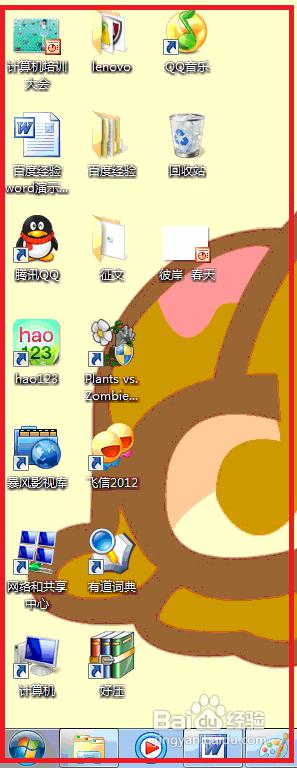
2.点击右下脚“菜单”——“控制面板”。
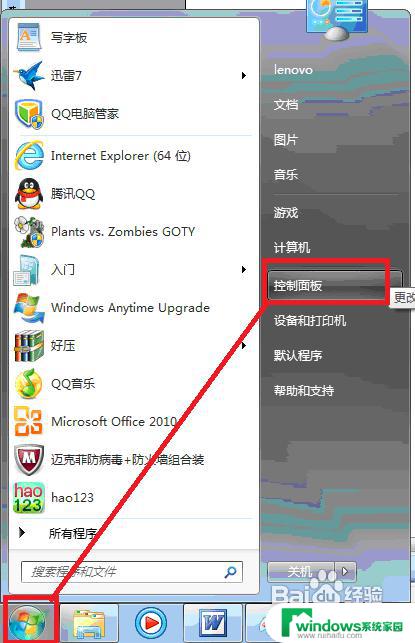
3.进入“控制面板”选项卡。
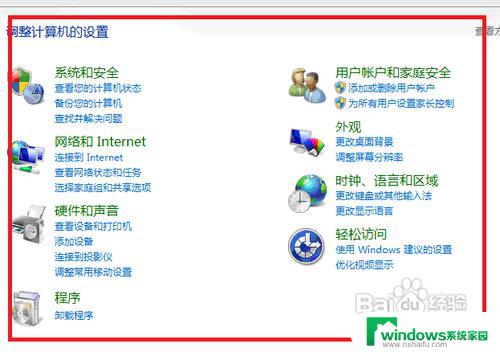
4.在“控制面板”选项卡中选择“程序”——“卸载程序”。
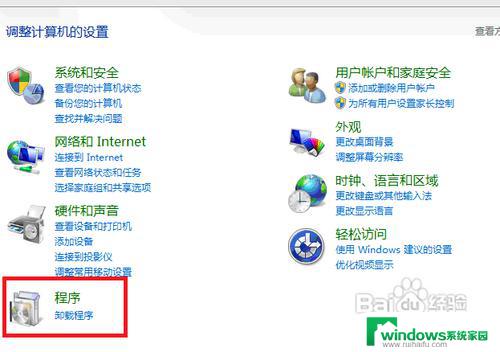
5.此时,弹出“程序和功能”对话框。
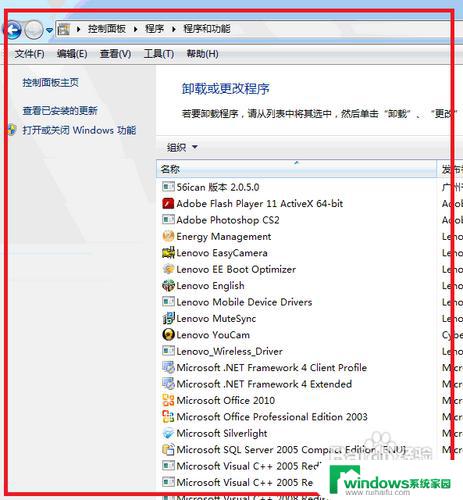
6.选择需要卸载的软件或者程序,点击右键。有“卸载”和“更改”两个选项。点击“卸载”。即可完成。
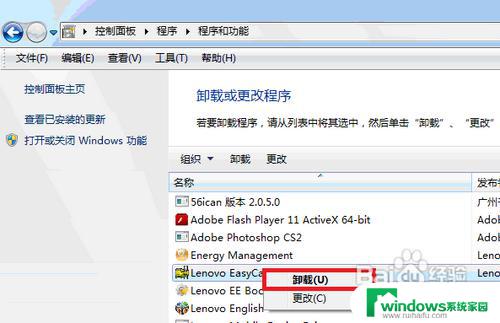
这就是Win7删除程序的全部内容,如果您还有疑问,可以根据小编的方法进行操作,希望这能帮到您。
win7删除程序详解:如何正确删除Win7系统中的程序相关教程
- 应用程序的并行配置不正确win7 Win7 应用程序无法正常运行并行配置不正确怎么解决
- Win7系统打印机如何彻底删除?超详细教程只需一步!
- 0xc0000142应用程序无法启动win7 Win7应用程序无法正常启动0xc0000142怎么办
- win7电脑回收站删除的文件怎么恢复 win7系统回收站清空后如何恢复已删除的文件
- win7回收站删除的文件找回 Win7系统回收站清空后如何恢复已删除的文件
- 怎样删除win7启动时的多余选项 怎样在Win7系统中移除开机时的多余系统选项
- 需要权限才能删除文件怎么删除win7 如何在Windows 7中删除需要管理员权限的文件夹和文件
- 清除administrator密码windows7 win7系统删除管理员密码的快捷方法
- win7 禁用驱动程序签名强制 Win7系统禁用驱动程序签名强制方法
- 应用程序无法正常启动0xc0000142 win7解决方法
- win7新加固态硬盘开机怎么设置 固态硬盘启动项设置教程
- win7可以连接蓝牙键盘吗 Win7如何配对蓝牙键盘
- windows7调中文 Win7英文系统改成中文系统步骤
- win7笔记电脑怎么连接蓝牙音箱 win7小米蓝牙音箱连接电脑教程
- win7微信麦克风没声音 Win7麦克风说话无声音解决方法
- w7系统怎么调节屏幕亮度 Win7系统屏幕亮度调整教程